Cum se restabilește asociațiile de fișiere implicite
dacă asociațiile de fișiere au scăpat de sub control, Microsoft facilitează resetarea tuturor sau chiar individual. Pentru acest articol, vom analiza cât de ușor este să resetați toate asociațiile de fișiere.
pentru a ne asigura că suntem pe aceeași pagină, asociațiile de fișiere decid ce program se deschide atunci când se face dublu clic pe un fișier. De exemplu, dacă faceți clic pe un JPG, programul care se deschide atunci când faceți dublu clic pe acel JPG este asocierea fișierelor.
dacă nu sunteți sigur că doriți să resetați toate aplicațiile, asigurați-vă că creați un punct de restaurare.
apăsați tasta Windows + S și începeți să tastați în aplicația implicită până când vedeți setările implicite ale aplicației.
acum te uiți la setările implicite ale aplicației. Derulați în jos și căutați butonul de resetare gri. Înainte de a apăsa acel buton, nu există nici un avertisment și nici o anulare. După ce faceți clic pe acesta, toate aplicațiile vor fi resetate la valorile implicite Microsoft.
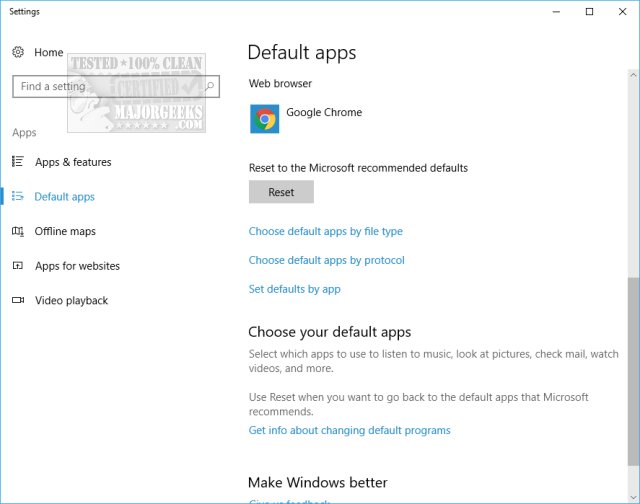
nu este întotdeauna perfect. Ultima noastră încercare de a reseta toate aplicațiile noastre a lăsat programul nostru Paint singur cu ceea ce am instalat în mod implicit. Din această cauză sau dacă tocmai ați avut o problemă sau două de asociere a fișierelor, puteți efectua aceste modificări individual în funcție de tipul de fișier, protocol, aplicație sau valorile implicite Windows 10 – Gestionați aplicațiile implicite în Windows 10.
Similar:
Gestionați aplicațiile implicite sau Resetați toate asociațiile de fișiere




